Ставите Цхроме и друге прегледаче на цео екран (Едге, Фирефок и Опера)
Када претражујете интернет, идеално желите да што више простора на екрану буде додељено садржају веб странице. Нарочито када је ваш монитор мали, додатни инч може да направи велику разлику. Па, имамо добре вести. Можете проширити простор који користи садржај прегледача тако што ћете прећи преко целог екрана. У овом чланку ћемо вам показати како да покренете Гоогле Цхроме(Google Chrome) , Мицрософт Едге(Microsoft Edge) , Мозилла Фирефок(Mozilla Firefox) и Опера(Opera) у режиму целог екрана:
Шта се дешава када покренете веб прегледач у режиму целог екрана?
Покретање веб претраживача преко целог екрана, за разлику од режима прозора, значи да садржај заузима цео екран. Не видите ниједан део радне површине и нема приказане траке задатака. Прелазак преко целог екрана такође значи да веб прегледач више не приказује своју насловну траку, алатке за навигацију и дугмад попут Назад(Back) , Напред(Forward,) или Почетна(Home) . То значи да ћете вероватно морати да користите додир (ако имате екран осетљив на додир), дугмад која се налазе на веб локацијама које посећујете, покрете миша или пречице на тастатури за навигацију.
Да бисмо вам дали пример, ево једне поред друге илустрације како веб локација Дигитал Цитизен изгледа у Мицрософт Едге(Microsoft Edge) -у у режиму прозора у односу на целог екрана. Области означене црвеном бојом на левој страни нестају када пређете преко целог екрана (десна страна):

Приказ прозора(Window) (лево) у односу на приказ преко целог екрана (десно)
Како покренути Гоогле Цхроме(Google Chrome) у режиму целог екрана
Најбржи начин да покренете Гоогле Цхроме(Google Chrome) у режиму целог екрана је да притиснете тастер Ф11( F11) на тастатури. Ако користите лаптоп или конвертибилни уређај са Фн(Fn) тастером на тастатури, можда ћете морати да притиснете Fn + F11 уместо Ф11(F11) .
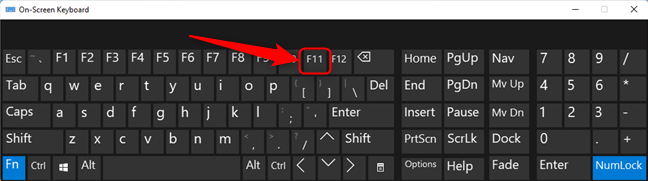
Проналажење дугмета Ф11(F11) на тастатури
Алтернативни начин да уђете у режим преко целог екрана у Гоогле Цхроме(Google Chrome) - у је да отворите његов мени са горње десне стране прозора. Кликните на дугме „Прилагоди и контролишите Гоогле Цхроме(“Customize and control Google Chrome) “ (оно са три тачке), а затим на дугме за цео екран(Full screen) истакнуто испод, поред опције зумирања .(Zoom)

Подесите Гоогле Цхроме(Set Google Chrome) да ради на целом екрану
Без обзира на метод који одаберете, када желите да се вратите у режим редовног прозора, притисните тастер Ф11(F11) (или Fn + F11 ) на тастатури.
Како покренути Мицрософт Едге(Microsoft Edge) у режиму целог екрана
На Виндовс 10(Windows 10) и Виндовс 11(Windows 11) , најлакши начин да се Мицрософт Едге(Microsoft Edge) прикаже преко целог екрана је притиском на тастер Ф11(F11) на тастатури. Или, ако користите лаптоп или уређај са тастером Фн(Fn) на тастатури, користите тастере Fn + F11

Проналажење дугмета Ф11 на тастатури
Такође можете да користите миш или додир: кликните или додирните дугме са три тачке ( Подешавања и више(Settings and more) ) у горњем десном углу прозора, а затим кликните или додирните дугме „Уђи у цео екран“(“Enter Full Screen”) , у близини опције зумирања .(Zoom )

Подесите Мицрософт Едге(Set Microsoft Edge) да ради на целом екрану
Да бисте се вратили у стандардни режим приказа прозора, притисните тастер Ф11(F11) (или Fn + F11 ) на тастатури.
Како покренути Мозилла Фирефок(Mozilla Firefox) у режиму целог екрана
Ако желите да покренете Мозилла Фирефок(Mozilla Firefox) у режиму целог екрана, најлакши начин је да притиснете тастер Ф11(F11) на тастатури. Или, ако користите лаптоп или уређај са тастером Фн(Fn) на тастатури, притисните тастере Fn + F11 .

Проналажење дугмета Ф11 на тастатури
Алтернативни метод за покретање Мозилла Фирефок(Mozilla Firefox) -а у режиму целог екрана је коришћење његовог менија. Прво(First) кликните или додирните дугме „хамбургер“ ( Отвори мени апликације(Open application menu) ) у горњем десном углу прозора, а затим кликните или додирните дугме „Прикажи прозор на целом екрану“(“Display the window in full screen”) , у близини опције зумирања .(Zoom)

Подесите Фирефок да ради на целом екрану
Да бисте изашли из режима целог екрана у Мозилла Фирефок(Mozilla Firefox) -у , притисните тастер Ф11(F11) (или Fn + F11 ) на тастатури.
Како покренути Опера(Opera) у режиму целог екрана
У Опери(Opera) , ако желите да идете преко целог екрана, најлакши начин је да притиснете тастер Ф11(F11) на тастатури. Или, ако имате компактну тастатуру попут оних које се обично налазе на лаптоповима и кабриолетима, притисните тастере Fn + F11 .

Проналажење дугмета Ф11 на тастатури
Други начин за прелазак преко целог екрана је коришћење менија Опера(Opera) : кликните или додирните дугме „Прилагоди и контролишите Опера“(“Customize and control Opera”) које се налази у горњем левом углу прозора, идите на страницу(Page) , а затим кликните или додирните „ Цео екран“(Full screen”) .

Подесите Опера да ради на целом екрану
Да бисте се вратили у режим прозора у Опери(Opera) , као и код других претраживача, поново притисните тастер Ф11(F11) (или Fn + F11 ) на тастатури.
Како вам се свиђа режим целог екрана?
Сада знате како да покренете Гоогле Цхроме(Google Chrome) и све друге главне веб претраживаче преко целог екрана, као и како да изађете из режима преко целог екрана. Ако већ нисте испробали свој омиљени веб претраживач у овом режиму, требало би. Веома је једноставно да га активирате и деактивирате, а то би вам могло уштедети мало времена и скроловања. Након што тестирате режим преко целог екрана, обавестите нас у одељку за коментаре испод који режим преферирате и зашто.
Related posts
Како да подесите прокси сервер у Цхроме-у, Фирефок-у, Едге-у и Опери
Како искључити картицу у Цхроме-у, Фирефок-у, Мицрософт Едге-у и Опери
Како одштампати чланак без огласа у свим главним претраживачима -
Како користити емулатор мобилног претраживача у Цхроме-у, Фирефок-у, Едге-у и Опери -
Како закачити веб локацију на траку задатака или мени Старт у оперативном систему Виндовс 10
Како да користите апликацију Мицрософт Ремоте Десктоп за повезивање са удаљеним рачунарима
Како да добијете, конфигуришете и уклоните Мицрософт Едге екстензије -
Како да укључите и искључите тамни режим у Мицрософт Едге-у -
Цхроме 64-бит или Цхроме 32-бит: Преузмите верзију коју желите, за Виндовс 10 или старији
Како деблокирати Адобе Фласх Плаиер у Гоогле Цхроме-у -
Како променити језик у Фирефок-у на Виндовс-у и Мац-у
Како променити локацију за преузимање Мицрософт Едге-а -
Направите ИнПривате или Инцогнито пречице за Фирефок, Цхроме, Едге, Опера или Интернет Екплорер
Гоогле Цхроме 64-бит: Да ли је бољи од 32-битне верзије?
О ИнПривате и Инцогнито. Шта је приватно прегледање? Који претраживач је најбољи?
Како да увећате и умањите приказ у вашем веб претраживачу -
Како покренути Мицрософт Едге у оперативном систему Виндовс 10 (12 начина) -
Како поставити Цхроме као подразумевани претраживач у оперативном систему Виндовс 10 (Фирефок и Опера)
Обезбедите даљинску подршку корисницима оперативног система Виндовс 10 помоћу Виндовс даљинске помоћи
Како блокирати колачиће треће стране у Цхроме-у, Фирефок-у, Едге-у и Опери
